Question:
DocuWareバージョン7以降でRestore Servicesを使用する方法を教えてください。
Solution:
この記事では、DocuWareシステムの完全インストール後にファイルキャビネットを復元する方法について説明します。新規インストールを行う理由の1つとして、ハードウェアの問題によりサーバーが完全にクラッシュしてしまうことが考えられます。データベースと文書ファイルの必要なバックアップは定期的に行われたので、利用可能です。
DocumentTool.exeは、コマンドラインパラメータによって制御される標準的なコンソールアプリケーションで、バージョン7から7までは C:¥Program Files¥DocuWare¥Background Process Serviceに あります。
バージョン7.11+の場合、パスはC:◆Program Files (x86)◆DocuWare◆Power Tools◆DocumentToolにあります。
リストア操作が機能するためには、データベース構造が存在しなければなりません。データベース構造が失われた場合、データベースのバックアップから復元するか、同じ構造を持つ新しいファイルキャビネットを作成することで復元できます。
まず、このプロセスにはファイルキャビネットGUIDが必要です。ファイルキャビネット構成プラグインに移動し、このリストアを実行したいファイルキャビネットを開きます。全般タブで "その他のオプション"をクリックします。
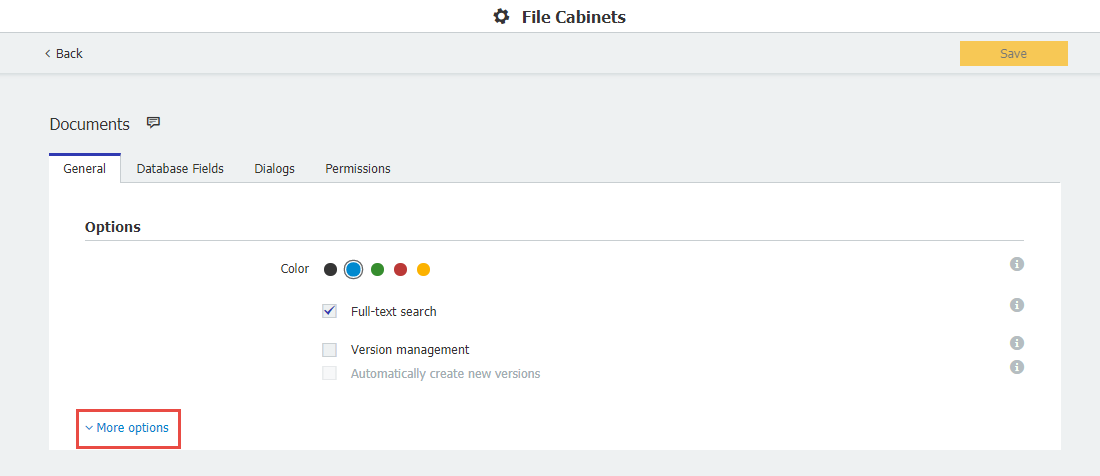
ファイルキャビネットGUIDは 管理情報セクションにあります。後で使用するので、メモ帳にコピーしてください。
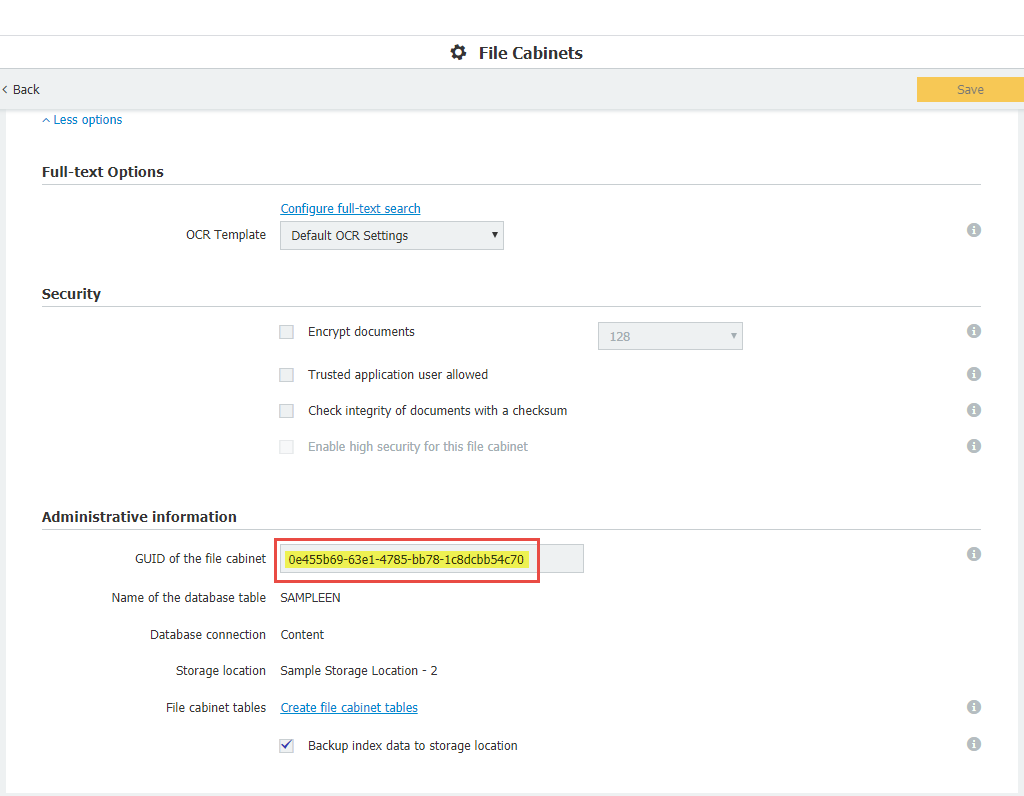
手順
- 外部データベースまたはDocuWare Internal Databaseを使用します。
- 適切なデータベース管理ソフトウェア(SQL Management Studio、MySQL Administratorなど)を使用して、DocuWare Databaseを復元します。
- サーバーにDocuWare Serverモジュールを再度インストールします。
- 使用したバックアップソフトウェアを使用して、ファイルキャビネットのディスクをリストアします。これで、ファイルキャビネットの設定と同様に、すべてのDocuWareの設定が再び利用できるようになりますが、多くの場合、前回のバックアップ以降に新しい文書がファイルキャビネットに追加されています。そのため、リストアされたシステムと文書ファイルには違いがあります。この差異を埋めるために、復元ワークフローが使用されます。
- DocuWareインストールのバックグラウンド・プロセス・サービス・フォルダーにXMLを作成する必要があります。この場合、DocumentTool.SampleRestoreSettings.xmlがXMLファイル名として使用されます。
- このXMLをメモ帳で開くと、次のようになります。
<BatchDocumentSettings fileCabinetGuid="e3dcc667-3bb3-46fd-9b23-395bd28a0f52" conflictOptions="DocumentOverrideDb">
<DocumentsFilter fromStorageDateTime="2017-06-12T05:54:27" toStorageDateTime="2018-06-12T05:54:27" fromModificationDateTime="2017-06-12T05:54:27" toModificationDateTime="2018-06-12T05:54:27" fromDocID="0" toDocID="1500">
<DiskNumbers>
<System.Int32>2</System.Int32>
<System.Int32>3</System.Int32>
</DiskNumbers>
</DocumentsFilter>
</BatchDocumentSettings>
使用するフィルターオプションはたくさんありますが(特定の日付、ディスク、dwdocidのみなど。しかしこの例では、すべてのドキュメントをファイルキャビネットにリストアする必要があるため、フィルターは使用しません。
XMLコンテンツは以下のようになるはずです。ファイルキャビネットのGUIDだけを 、リストア先のファイルキャビネットに対応するように変更する必要があります。
<BatchDocumentSettings fileCabinetGuid="guid">
<DocumentsFilter>
<DiskNumbers>
<System.Int32>1</System.Int32>
</DiskNumbers>
</DocumentsFilter>
</BatchDocumentSettings>。
fileCabinetGuidを適切なGUIDに変更したら、XMLを保存して閉じる。 - 次に、CMDでRestoreプロセスを開始するコマンドを実行する必要があります。注意:このコマンドを正確に実行しないと、"File not found"(ファイルが見つかりません)というエラーが発生する可能性があります。
DocumentTool.exe -filename=DocumentTool.SampleRestoreSettings.xml -jobtype=0 -username="admin" -password="admin"バックグラウンドプロセスサービスがインストールされているフォルダに'cd'し、次のコマンドを入力します:DocumentTool.exe -filename=DocumentTool.SampleRestoreSettings.xml -jobtype=0 -username="admin" -password="admin"
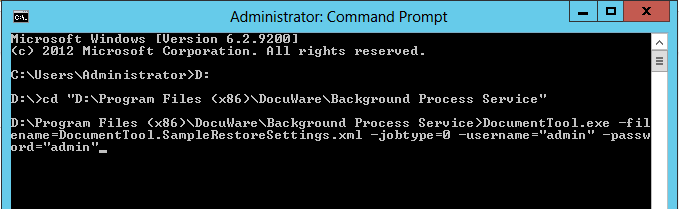
***ファイル名、DocuWareユーザー名、パスワードを適宜調整してください。
正しく実行されると、コマンドプロンプトに "DocuWare "バナーが表示され、その後にファイルキャビネット内で処理されているすべての文書を示すProcessed documents rangeの 行が表示されます。
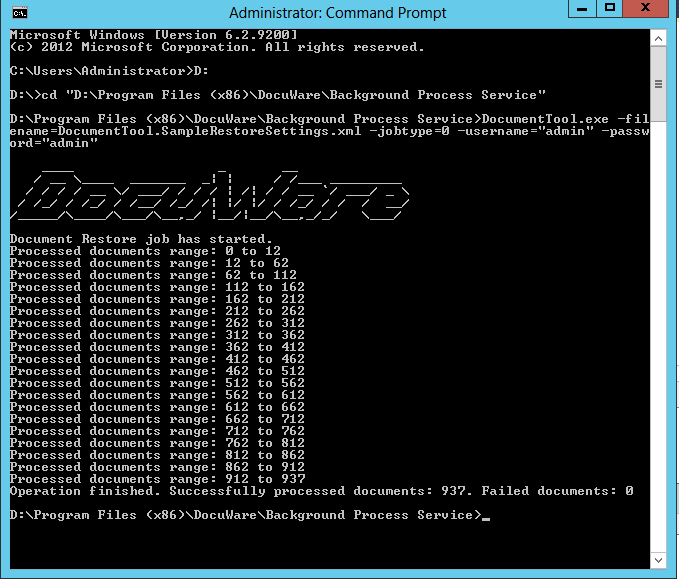
これでリストア処理が完了しました。テーブル''が存在しません」というエラーが表示された場合は、KBA-36294を参照してください。
DocuWare 7以下のバージョンについては、KBA-34330を参照してください。
KBAはオンプレミス組織にのみ適用されます。
ご注意:この記事は英語からの翻訳です。この記事に含まれる情報は、オリジナルの英語版製品に基づくものです。翻訳版の記事で使用されている文法などには、細かい誤りがある場合があります。翻訳の正確さを完全に保証することは出来かねますが、ほとんどの場合、十分な情報が得られると思われます。万が一、疑問が生じた場合は、英語版の記事に切り替えてご覧ください。


